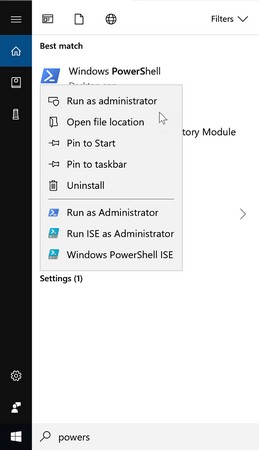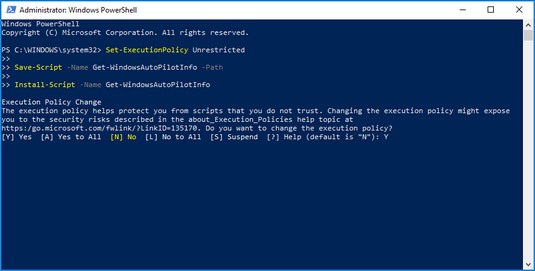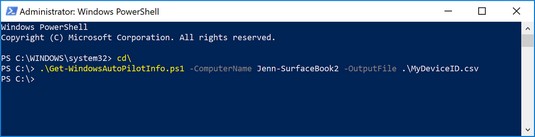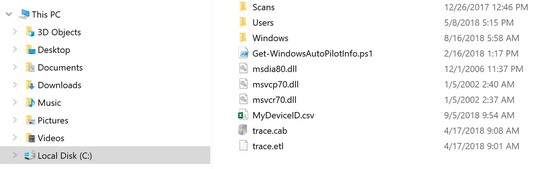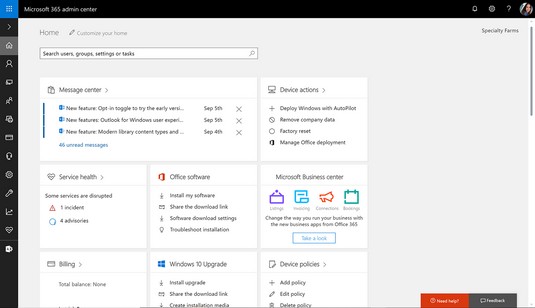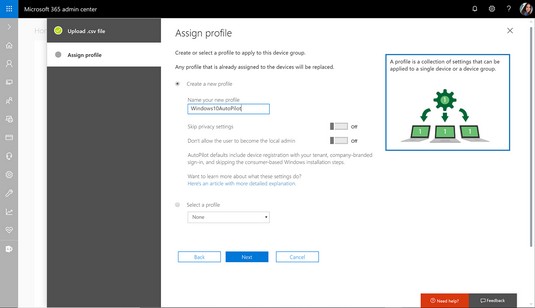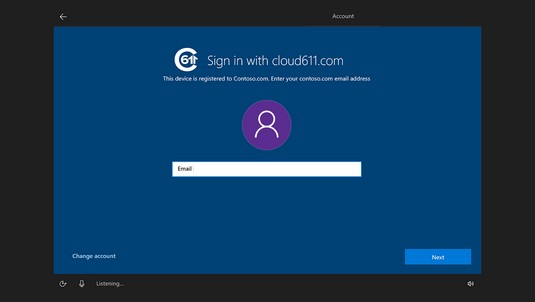Για να αναπτύξετε τα Windows 10 χρησιμοποιώντας το Windows AutoPilot, το Azure Active Directory πρέπει πρώτα να γνωρίζει ότι η εταιρεία κατέχει τη συσκευή. Αυτό σημαίνει ότι η συσκευή θα πρέπει να εγγραφεί στο Microsoft 365 Admin Center με το αναγνωριστικό υλικού της συσκευής. Αφού καταχωρηθεί η συσκευή, είναι έτοιμη για ανάπτυξη του Windows AutoPilot. Συνεχίστε να διαβάζετε για να μάθετε πώς να καταχωρήσετε τη συσκευή.
Λήψη του αναγνωριστικού συσκευής για το Windows AutoPilot
Εάν θέλετε να επανατοποθετήσετε έναν υπολογιστή ή φορητό υπολογιστή για το Windows AutoPilot, πρέπει πρώτα να εξαγάγετε το αναγνωριστικό συσκευής της συσκευής χρησιμοποιώντας το PowerShell, ένα βοηθητικό εργαλείο που είναι εγκατεστημένο σε οποιαδήποτε συσκευή Windows 10.
Σε αυτήν την άσκηση, θα κάνετε μερικά geeky πράγματα, αλλά μην ανησυχείτε. Δεν απαιτείται προηγούμενη εμπειρία κωδικοποίησης. Η μόνη δεξιότητα που απαιτείται είναι η ικανότητα ανάγνωσης και πληκτρολόγησης.
Η λήψη του αναγνωριστικού συσκευής για το Windows AutoPilot περιλαμβάνει τρία βήματα:
Λάβετε το σενάριο που θα εξαγάγει τις πληροφορίες από τη συσκευή.
Αποθηκεύστε το σενάριο σε έναν κοινόχρηστο φάκελο ή μια μονάδα flash USB για μεταγενέστερη πρόσβαση.
Εκτελέστε το σενάριο στη συσκευή από την οποία θέλετε να εξαγάγετε το αναγνωριστικό συσκευής.
Windows AutoPilot βήμα 1: Λήψη του σεναρίου PowerShell
Εάν δεν θέλετε να ανακαλύψετε ξανά τον τροχό, μπορείτε να σκεφτείτε να χρησιμοποιήσετε ένα σενάριο PowerShell που έχει ήδη κοινοποιηθεί και δοκιμαστεί στην κοινότητα των geek. Δείτε πώς μπορείτε να αποκτήσετε το σενάριο που χρησιμοποιούν οι έμπειροι επαγγελματίες:
Από μια συσκευή που εκτελεί ήδη Windows 10, κάντε κλικ στο εικονίδιο Έναρξη των Windows και, στη συνέχεια, πληκτρολογήστε PowerShell.
Κάντε δεξί κλικ στο Windows PowerShell και επιλέξτε Εκτέλεση ως διαχειριστής.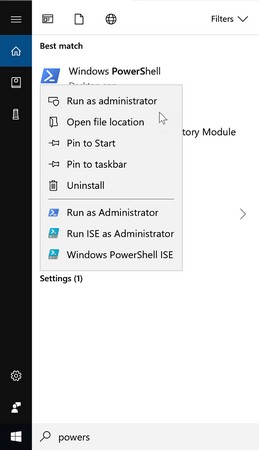
Εκτέλεση του Windows PowerShell ως διαχειριστής.
Αντιγράψτε και εκτελέστε τις ακόλουθες εντολές, οι οποίες είναι η δέσμη ενεργειών Get-WindowsAutoPilot:
Set-ExecutionPolicy Unrestricted
Save-Script -Name Get-WindowsAutoPilotInfo -Διαδρομή
Install-Script -Name Get-WindowsAutoPilotInfo
Αποδεχτείτε την αλλαγή πληκτρολογώντας Y στην ενότητα Αλλαγή πολιτικής εκτέλεσης και, στη συνέχεια, πατήστε Enter. Το παράθυρο PowerShell εμφανίζει ένα σφάλμα με κόκκινο χρώμα.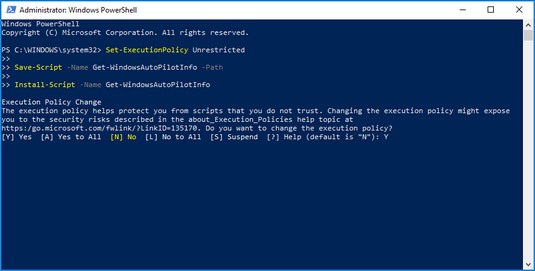
Εκτέλεση του σεναρίου Get-WindowsAutoPilot.
Στην ενότητα PATH Environment Variable Change, πληκτρολογήστε Y και πατήστε Enter.
Στην ενότητα Nuget Provider Is Required to Continue, πληκτρολογήστε Y και πατήστε Enter.
Στην περιοχή Untrusted Repository, πληκτρολογήστε Y και, στη συνέχεια, πατήστε Enter. Μετά την επιτυχή εκτέλεση της εντολής, θα είναι η τελευταία γραμμή στο PowerShell
PS C:\WINDOWS\system32>/
Κλείστε το παράθυρο του PowerShell κάνοντας κλικ στο X στην επάνω δεξιά γωνία.
Windows AutoPilot Βήμα 2: Αποθηκεύστε το σενάριο
Αφού ολοκληρώσετε τα προηγούμενα βήματα, μπορείτε να προσθέσετε το PowerShell στην εργαλειοθήκη του διαχειριστή IT (ελέγξτε εδώ για να μάθετε πώς να αποκτήσετε εκτελεστικό buy-in για το Microsoft 365 Business ) — και να μπορείτε να προσθέσετε ειλικρινά στο βιογραφικό σας την εμπειρία σας χρησιμοποιώντας το εργαλείο. Αυτή είναι μόνο η αρχή. Στη συνέχεια, ας αποθηκεύσουμε το σενάριο για να μπορέσετε να καταγράψετε το αναγνωριστικό συσκευής.
Ανοίξτε την Εξερεύνηση αρχείων κάνοντας κλικ στο εικονίδιο του φακέλου στη γραμμή εργασιών και, στη συνέχεια, μεταβείτε στο
C:\Program Files\WindowsPowerShell\Scripts
Βεβαιωθείτε ότι υπάρχει το αρχείο Get-WindowsAutoPilotInfo.ps1.
Το σενάριο PowerShell λήφθηκε με επιτυχία.
Αντιγράψτε το αρχείο τόσο σε μια κοινόχρηστη τοποθεσία, όπως το OneDrive για επιχειρήσεις ή σε μια βιβλιοθήκη εγγράφων στο SharePoint και σε μια μονάδα flash USB.
Θα χρειαστεί να αποκτήσετε πρόσβαση σε αυτό το σενάριο από τη συσκευή για την οποία θέλετε να καταγράψετε το αναγνωριστικό συσκευής.
Windows AutoPilot βήμα 3: Εκτελέστε το σενάριο
Τώρα που το σενάριο είναι εύκολα προσβάσιμο, ας καταγράψουμε το αναγνωριστικό συσκευής. Θα ακολουθήσετε δύο σενάρια σε αυτή τη διαδικασία:
- Σενάριο 1: Καταγράψτε το αναγνωριστικό συσκευής από μια συσκευή που χρησιμοποιείται ήδη.
- Σενάριο 2: Καταγράψτε το αναγνωριστικό συσκευής από μια νέα συσκευή που δεν έχει ενεργοποιηθεί ακόμη και δεν έχει περάσει από την εμπειρία Out-of-the-Box ή OOBE.
Για να καταγράψετε το αναγνωριστικό συσκευής από μια υπάρχουσα συσκευή για το Windows AutoPilot:
Από τη συσκευή, μεταβείτε στο σημείο όπου είναι αποθηκευμένο το σενάριο PowerShell. Αντιγράψτε το αρχείο στη μονάδα δίσκου C, τοποθετώντας το στον ριζικό φάκελο για εύκολη πλοήγηση στο PowerShell.
Ανοίξτε το Σημειωματάριο και πληκτρολογήστε τα εξής:
.\Get-WindowsAutoPilotInfo.ps1 -ComputerName {ComputerName} -OutputFile .\MyDeviceID.csv
Βεβαιωθείτε ότι έχετε αντικαταστήσει το {ComputerName} (συμπεριλαμβανομένων των αγκύλων) με το όνομα του υπολογιστή σας. Μην κλείνετε το Σημειωματάριο. Θα το χρειαστείτε στο Βήμα 5.
Έτσι, εσείς και ο υπολογιστής σας είστε φίλοι για λίγο, αλλά τώρα συνειδητοποιείτε ότι δεν γνωρίζετε το επίσημο όνομα του υπολογιστή σας! Ευτυχώς, ο υπολογιστής σας δεν θα προσβληθεί. Απλώς κάντε κλικ στο κουμπί Έναρξη των Windows, κάντε κλικ στις Ρυθμίσεις και, στη συνέχεια, επιλέξτε Σύστημα. Στο αριστερό παράθυρο, κάντε κλικ στην επιλογή Πληροφορίες για να βρείτε το όνομα της συσκευής στην ομάδα Προδιαγραφές συσκευής.
Εκτελέστε το PowerShell ως διαχειριστής σύμφωνα με τις παραπάνω οδηγίες ("Βήμα 2: Αποθήκευση του σεναρίου").
Το PowerShell θα έχει προεπιλογή την ακόλουθη διαδρομή:
PS C:\Windows\systems32>
Τοποθετήστε το PowerShell στο φάκελο όπου αποθηκεύτηκε το σενάριο από το Βήμα 1 εισάγοντας την ακόλουθη εντολή: cd\
PowerShell εμφανίζει την ακόλουθη διαδρομή:
ΥΓ Γ:\>
Αντιγράψτε τον κώδικα που γράψατε στο Σημειωματάριο στο Βήμα 2 και επικολλήστε τον μετά τον χαρακτήρα > στη διαδρομή PowerShell που προκύπτει (PS C:\>) στο Βήμα 4. Στη συνέχεια, πατήστε Enter.
Το PowerShell εκτελεί το σενάριο στο παρασκήνιο. Όταν τελειώσει, επιστρέφει στη διαδρομή C:\>.
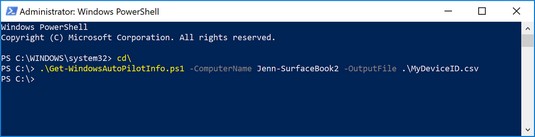
Το σενάριο PowerShell έτρεξε για να καταγράψει το αναγνωριστικό συσκευής.
Στην Εξερεύνηση αρχείων, μεταβείτε στον Τοπικό δίσκο (C:). Θα βρείτε το αρχείο με το αναγνωριστικό συσκευής που ονομάζεται MyDeviceID.csv.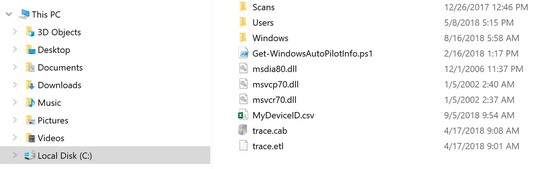
Το αναγνωριστικό συσκευής καταγράφηκε και αποθηκεύτηκε στη μονάδα δίσκου C.
Το αρχείο .csv θα περιέχει πληροφορίες για τη συσκευή με την ακόλουθη σειρά:
Στήλη 1: Αριθμός σειράς συσκευής
Στήλη 2: Αναγνωριστικό προϊόντος των Windows
Στήλη 3: Κατακερματισμός υλικού
Έχοντας τις πληροφορίες της συσκευής στα χέρια σας, είστε έτοιμοι να καταχωρήσετε τη συσκευή στο Κέντρο διαχείρισης του Microsoft 365 για την ανάπτυξη του AutoPilot των Windows 10.
Καταχώρηση της συσκευής για ανάπτυξη του Windows AutoPilot
Σε αυτό το βήμα, μεταφορτώνετε το αρχείο .csv με τις πληροφορίες της συσκευής στο Microsoft 365 Admin Center και, στη συνέχεια, δημιουργείτε και εκχωρείτε ένα προφίλ Windows AutoPilot στη συσκευή. Δείτε πώς:
Στο Microsoft 365 Admin Center, βρείτε την κάρτα Device Actions και, στη συνέχεια, επιλέξτε Deploy Windows with Autopilot.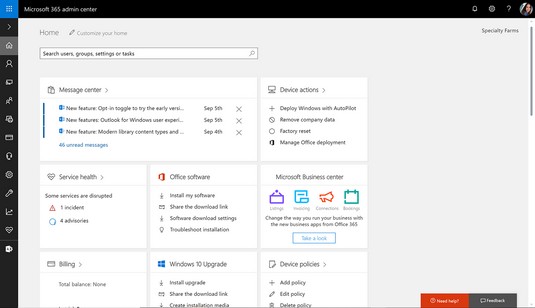
Κάρτα ενεργειών συσκευής στο Κέντρο διαχείρισης του Microsoft 365.
Εμφανίζεται η σελίδα Προετοιμασία για Windows.
Κάντε κλικ στο κουμπί Οδηγός έναρξης.
Εμφανίζεται η σελίδα Μεταφόρτωση αρχείου .csv με λίστα συσκευών.
Κάντε κλικ στο κουμπί Αναζήτηση για να εντοπίσετε το αρχείο .csv που δημιουργήσατε προηγουμένως.
Μεταβείτε στη μονάδα δίσκου C της συσκευής, επιλέξτε το αρχείο MyDeviceID.csv και, στη συνέχεια, κάντε κλικ στο κουμπί Άνοιγμα.
Εμφανίζεται η σελίδα Μεταφόρτωση αρχείου .csv με λίστα συσκευών.
Κάντε κλικ στο Επόμενο.
Εμφανίζεται η σελίδα Εκχώρηση προφίλ.
Δημιουργήστε ένα νέο προφίλ ανάπτυξης πληκτρολογώντας ένα όνομα στο Όνομα του νέου σας προφίλ και, στη συνέχεια, κάντε κλικ στο Επόμενο.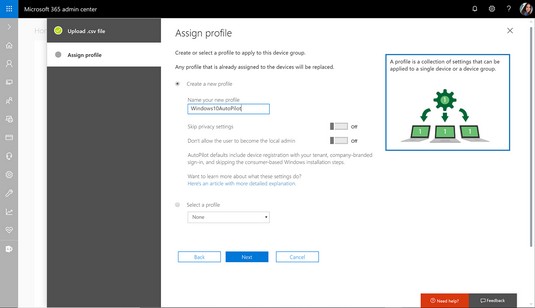
Δημιουργία νέου προφίλ για το Windows AutoPilot.
The You Are Done! εμφανίζεται η οθόνη.
Κάντε κλικ στο X (κλείσιμο).
Θα χρειαστούν μερικά λεπτά για να εμφανιστεί η συσκευή στη λίστα των συσκευών που είναι εγγεγραμμένες στο AutoPilot. Όταν συμβεί αυτό, ο τελικός χρήστης θα περάσει από την απλοποιημένη εμπειρία εκτός συσκευασίας (OOBE) για τη σύνδεση της συσκευής στο Azure AD όταν αυτός ή αυτή ενεργοποιεί το μηχάνημα.
Διασχίζοντας το OOBE
Επειδή η Microsoft, η HP, η Dell και η Lenovo αποτελούν μέρος του προγράμματος Windows AutoPilot, αυτοί οι κατασκευαστές μπορούν να φορτώσουν το απαιτούμενο αναγνωριστικό συσκευής για τον οργανισμό σας στο πλαίσιο προετοιμασίας για ανάπτυξη του Windows AutoPilot. Εάν αγοράζετε νέες συσκευές από αυτές τις εταιρείες, ρωτήστε τις σχετικά με τη φόρτωση των αναγνωριστικών συσκευών για εσάς. Εάν προτιμάτε να έχετε έναν συνεργάτη της Microsoft να σας βοηθά με τις αγορές συσκευών και τη συνεργασία με κατασκευαστές, επικοινωνήστε με το [email protected].
Μετά την εγγραφή των συσκευών για το Windows AutoPilot, η εμπειρία του τελικού χρήστη για τη σύνδεση της συσκευής στο Azure AD για διαχείριση απλοποιείται σημαντικά.
Για τον διαχειριστή IT, η διαδικασία AutoPilot των Windows εξαλείφει την ανάγκη να αγγίξει ακόμη και τη συσκευή. Έτσι, εάν έχετε υπαλλήλους στο χωράφι και ένας από αυτούς χάσει τη συσκευή του ενώ βρίσκεται σε ένα ταξίδι, αυτός ο υπάλληλος μπορεί βασικά να πάει σε ένα κατάστημα υπολογιστών, να αγοράσει ένα φορητό υπολογιστή, να ζητήσει από τον διαχειριστή IT να καταχωρήσει το φορητό υπολογιστή για Windows AutoPilot, να γυρίσει το ενεργοποιημένη συσκευή, εισαγάγετε τα διαπιστευτήρια και — voila! — ο φορητός υπολογιστής προστατεύεται και διαχειρίζεται πλέον.
Η ακόλουθη σειρά παρέχει μια ματιά στην εμπειρία του τελικού χρήστη όταν οι χρήστες ενεργοποιούν για πρώτη φορά μια νέα συσκευή που έχει εγγραφεί για το Windows AutoPilot:
Ο τελικός χρήστης επιλέγει μια γλώσσα και μια περιοχή.
Ο τελικός χρήστης επικυρώνει τη διάταξη πληκτρολογίου και επιβεβαιώνει εάν χρειάζεται να προστεθεί μια δεύτερη διάταξη πληκτρολογίου.
Ο τελικός χρήστης συνδέεται στο δίκτυο.
Ο τελικός χρήστης εισάγει τα διαπιστευτήριά του για το Microsoft 365 Business.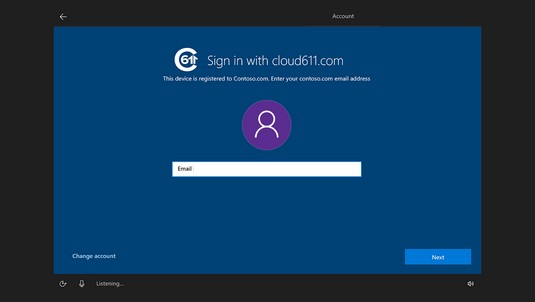
Ο τελικός χρήστης εισάγει τα διαπιστευτήρια για να ενώσει τη συσκευή στο Azure Active Directory.
Το σύστημα ολοκληρώνει την εγκατάσταση (περίπου 5 έως 10 λεπτά) και στη συνέχεια εμφανίζει την προεπιλεγμένη επιφάνεια εργασίας των Windows 10.
Εάν ο διαχειριστής IT έχει ρυθμίσει την ανάπτυξη ώστε να εγκαταστήσει και το Office ProPlus, οι εφαρμογές θα ξεκινήσουν αυτόματα να εγκαθίστανται μετά από λίγα λεπτά.
Εάν ακολουθήσατε αυτά τα βήματα και αναπτύξατε με επιτυχία το Windows AutoPilot για την εταιρεία σας, συγχαρητήρια! Αυτό δεν ήταν μικρό κατόρθωμα στο παρελθόν, που απαιτούσε βαθιά τεχνική τεχνογνωσία ή την πρόσληψη συμβούλων και μηχανικών συστημάτων.
Εάν αντιμετωπίσατε προβλήματα, η βοήθεια είναι διαθέσιμη. Εάν αγοράσατε άδειες απευθείας από τη Microsoft, μπορείτε να καλέσετε την υποστήριξη της Microsoft. Εάν προτιμάτε να έχετε έναν συνεργάτη της Microsoft να σας καθοδηγεί στην ανάπτυξη, στείλτε ένα ερώτημα στο [email protected] .
Είστε έτοιμοι να εμβαθύνετε σε εφαρμογές και λειτουργίες; Δείτε αυτά τα δέκα κορυφαία εργαλεία του Microsoft 365 Business .